wps如何开启pdf目录 pdf目录怎么导出
更新时间:2023-09-10 10:08:12作者:jiang
wps如何开启pdf目录,在如今数字化的时代,PDF(Portable Document Format)作为一种常见的文件格式,广泛应用于各个领域,有时我们需要对PDF文档进行管理和导航,这就需要使用PDF目录。如何开启PDF目录并且如何导出呢?在本文中我们将探讨WPS(金山文档)软件中如何开启PDF目录以及如何导出的方法。无论是学习、工作还是其他用途,掌握这些技巧将会让我们更加高效地处理PDF文档。接下来我们将一步步地介绍如何进行操作。
操作方法:
1.点击文档
打开电脑,打开一个PDF文档。
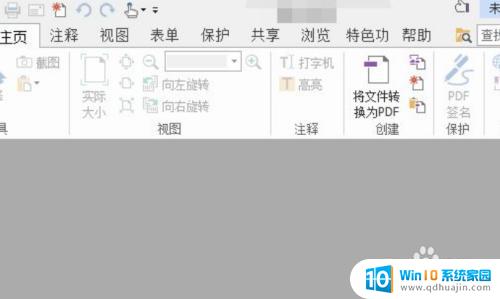
2.点击视图
在上面的菜单栏中找到“视图”。
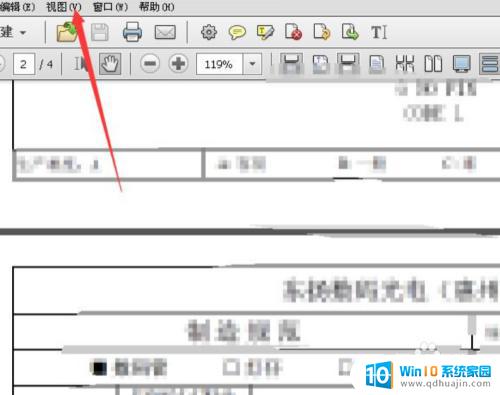
3.开启显示导览窗格
点击视图,找到显示/隐藏。找到导览窗格,找到显示导览窗格,点击开启功能即可。
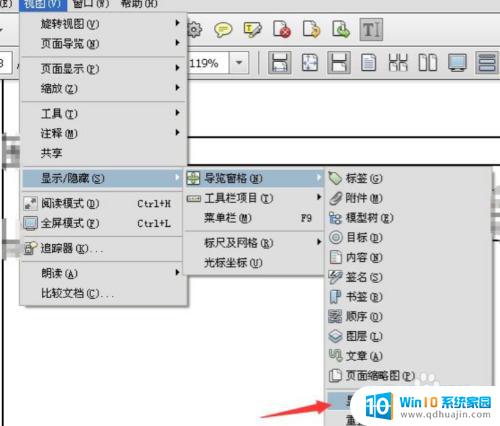
4.完成操作
此时再看PDF页面左上角,即可出现目录栏。
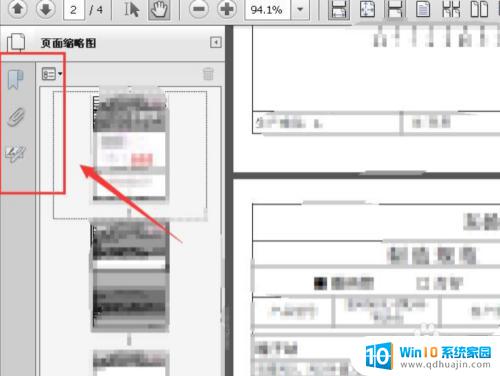
以上是wps如何开启pdf目录的全部内容,如果还有不懂的用户可以根据小编的方法来操作,希望这篇文章能够帮助到大家。
wps如何开启pdf目录 pdf目录怎么导出相关教程
热门推荐
电脑教程推荐
win10系统推荐
- 1 萝卜家园ghost win10 64位家庭版镜像下载v2023.04
- 2 技术员联盟ghost win10 32位旗舰安装版下载v2023.04
- 3 深度技术ghost win10 64位官方免激活版下载v2023.04
- 4 番茄花园ghost win10 32位稳定安全版本下载v2023.04
- 5 戴尔笔记本ghost win10 64位原版精简版下载v2023.04
- 6 深度极速ghost win10 64位永久激活正式版下载v2023.04
- 7 惠普笔记本ghost win10 64位稳定家庭版下载v2023.04
- 8 电脑公司ghost win10 32位稳定原版下载v2023.04
- 9 番茄花园ghost win10 64位官方正式版下载v2023.04
- 10 风林火山ghost win10 64位免费专业版下载v2023.04